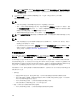Users Guide
• 第 12 代服务器 - 在重新启动服务器后,当显示公司徽标时,选择 F2 键。在 iDRAC 设置页面的左侧窗格
中
,单击 Lifecycle Controller,然后单击 CSIOR 以启用更改。
• 第 13 代服务器 - 在重新启动服务器后,当出现提示时,按 F10 键可访问 Dell Lifecycle Controller。通过
单击硬件配置 → 硬件资源清册转至硬件资源清册页面。在硬件资源清册页面上,单击重新启动时收集系统
资源清册。
查看存储的配置文件设置
要查看存储的服务器配置文件的配置文件设置,请转至服务器配置文件页面。在存储的配置文件部分,单击所
需服务器配置文件的查看配置文件列中的查看。此时将显示查看设置页面。有关所显示设置的更多信息,请参
阅
联机帮助
。
查看配置文件日志
要查看配置文件日志,请在服务器配置文件页面中,查看最近配置文件日志部分。该部分列出服务器配置操作
直接生成的最近
10 个配置文件日志条目。每个日志条目均显示服务器配置复制操作的严重性、提交时间和日
期,以及复制日志消息描述。日志条目还可以从 RAC 日志中查看。要查看其他可用条目,请单击转至配置文
件日志。配置文件日志页面随即显示。有关更多信息,请参阅
联机帮助
。
完成状态和故障排除
要检查应用的 BIOS 配置文件的完成状态,请执行以下操作:
1. 在左侧窗格中,单击机箱概览 → 服务器概览 → 设置 → 配置文件。
2. 在服务器配置文件页面中,记下最近配置文件日志部分中已提交作业的作业 ID (JID)。
3. 在左侧窗格中,单击服务器概览 → 故障排除 → Lifecycle Controller 作业。在作业表中搜索相同 JID。
有关使用 CMC 执行 Lifecycle Controller 作业的更多信息,请参阅 Lifecycle Controller 作业操作。
4. 单击查看日志链接,查看特定服务器 iDRAC Lifecycle Controller 的 Lclogview 结果。
显示的完成或失败的结果类似于特定服务器 iDRAC Lifecycle Controller 日志中显示的信息。
配置文件的快速部署
快速部署功能使您能够将存储的配置文件分配到服务器插槽。支持服务器配置复制的任何服务器插入插槽后即
使用分配给该插槽的配置文件配置。仅当部署 iDRAC 页面中的插入服务器时的操作选项设置为服务器配置文
件选项或快速部署和服务器配置文件选项时,才能执行快速部署操作。选择此选项可以在将新服务器插入机箱
时应用分配的服务器配置文件。要转至部署 iDRAC 页面,请选择服务器概览 → 设置 → iDRAC。可以部署的
配置文件存储在 SD 卡或远程共享中。
注:
要设置用于快速部署的配置文件,您必须拥有机箱管理员权限。
将服务器配置文件分配给插槽
在服务器配置文件页面上可以将服务器配置文件分配给插槽。要将配置文件分配给机箱插槽,请执行以下操
作:
1. 在服务器配置文件页面中,单击用于快速部署的配置文件。
在分配配置文件列中包含的选择框中,将显示插槽的当前配置文件分配。
109